В процессе установки приложений из Google Play можно столкнуться с ошибкой «Не поддерживается на вашем устройстве». Почему она возникает, и как ее исправить? Разбираемся в данном материале.
Причины появления ошибки
Сообщение «Не поддерживается на вашем устройстве» может выскочить в нескольких случаях:
- Google Play не смог определить модель вашего устройства;
- Софт несовместим с данным гаджетом;
- Программа недоступна в вашем регионе;
- Сбой в работе устройства или Google Play.
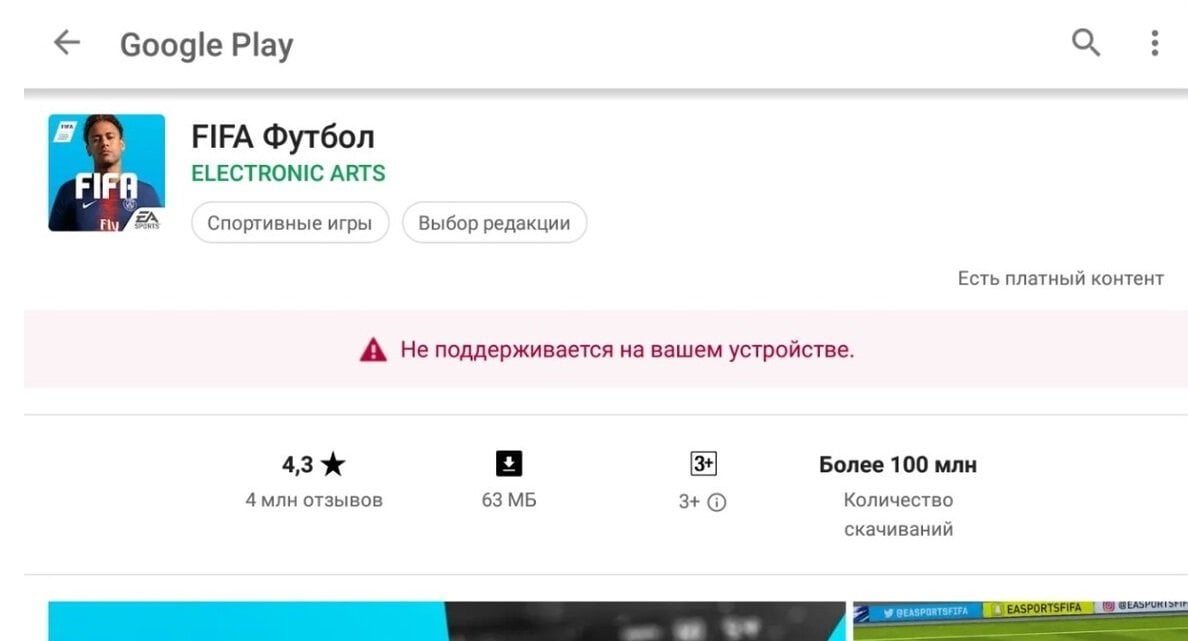 Источник: bignox / Сообщение с ошибкойТеперь рассмотрим основные способы решения проблем.
Источник: bignox / Сообщение с ошибкойТеперь рассмотрим основные способы решения проблем.
Перезагрузка телефона
Сбой в работе Android или магазина приложений обычно исправляется при помощи перезагрузки устройства. Перед этим стоит проверить, не появились ли свежие обновления ОС смартфона и сервисов Google. Если да, то установите все апдейты и уже после проведите процедуру.
Изменение исходных данных о смартфоне
Суть данного решения кроется в том, что пользователь фактически «обманывает» магазин приложений. После всех манипуляций Google Play будет думать, что работает на подходящей модели смартфона. Делается двумя способами: через утилиту Market Helper и вручную.
Через Market Helper
- Скачайте и установите на телефон программу Market Helper;
- В главном меню приложения укажите то устройство, которое будет считывать Google Play. Перед вводом данных убедитесь в том, что выбранная модель совместима с нужными вам приложениями;
- Тапните по кнопке «Активировать» и дайте согласие на запрос об изменении данных.
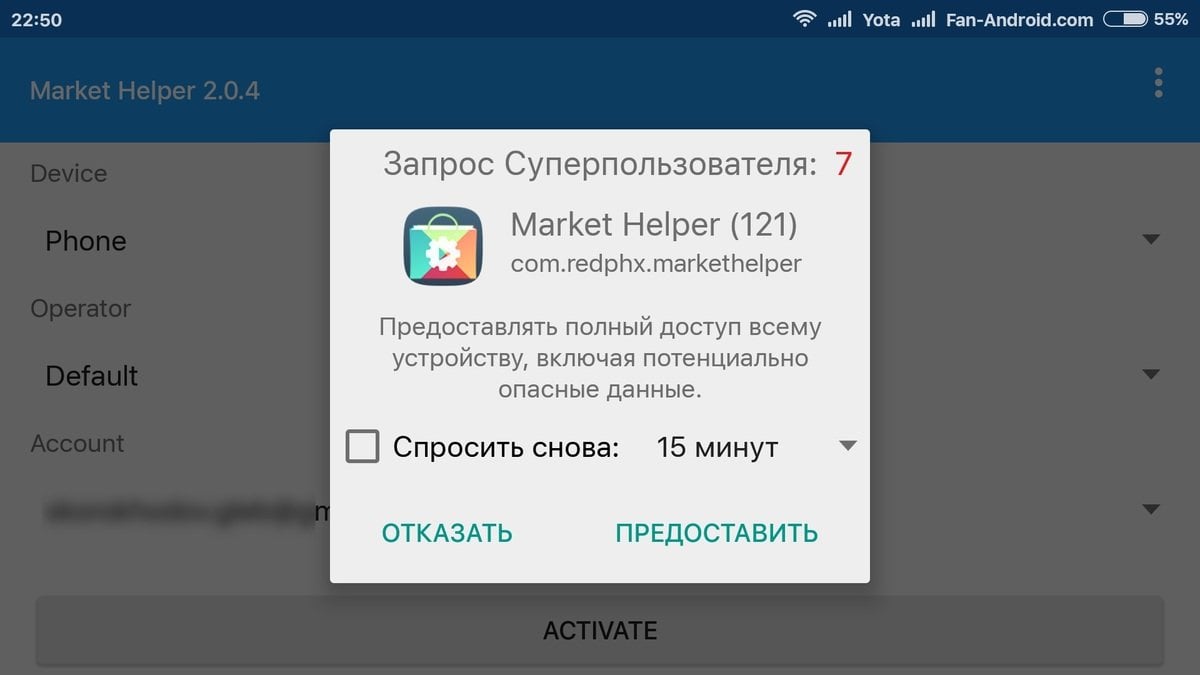 Источник: fan-android / Приложение Market Helper
Источник: fan-android / Приложение Market Helper
Остается только заново войти в аккаунт Google, запустить Google Play и наслаждаться загруженным софтом.
Ручное изменение данных
Если вы хотите изменить данные о смартфоне вручную, то заранее установите на телефон любой файловый менеджер.
- Запустите файловый менеджер и в «Настройках» откройте доступ к системным папкам;
- Перейдите в папку System и через любой текстовый редактор откройте файл build.prop. Перед этим на всякий случай создайте его дополнительную копию;
- Строчки ro.product.manufacturer и ro.product.model поменяйте на модель соответствующего устройства;
- Перезагрузите смартфон и попробуйте заново установить приложение.
 Источник: CQ / Ручное изменение данных
Источник: CQ / Ручное изменение данных
Сброс настроек Google Play
Не самое эффективное решение, к которому стоит прибегнуть лишь в случае, когда все вышеперечисленное не помогло. Для этого в «Настройках» откройте раздел «Все приложения», выберите Google Play и удалите либо кэш с временными файлами, либо обновления.
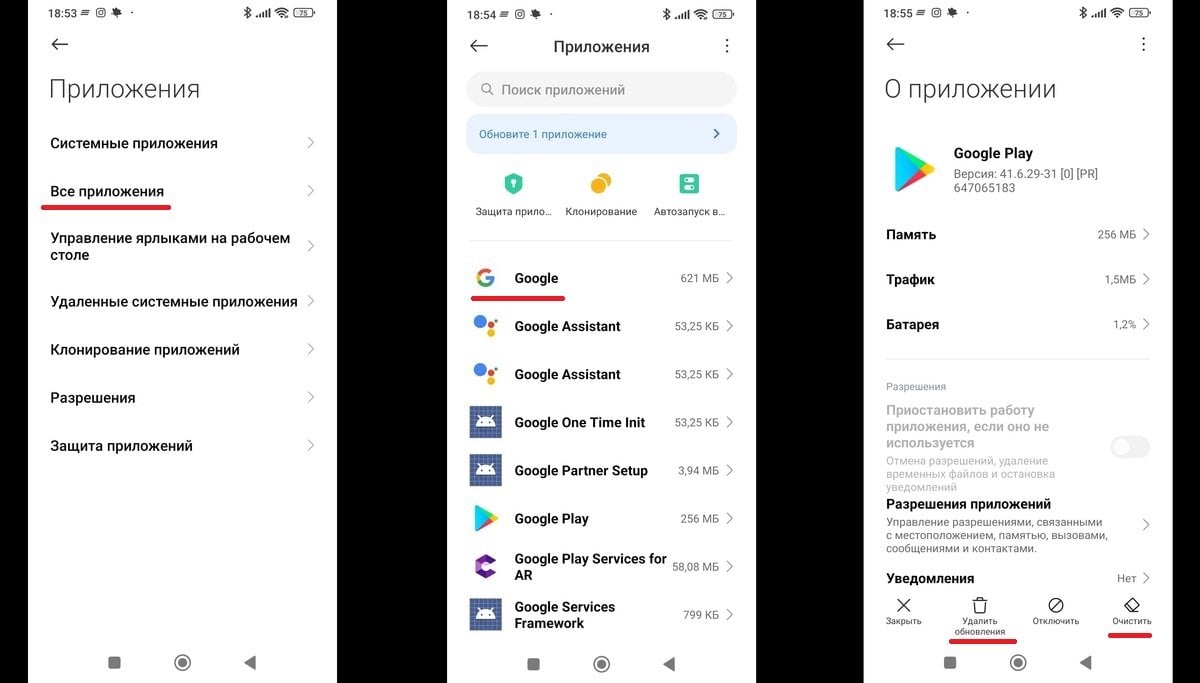 Источник: CQ / Очищение кэша и удаление обновлений
Источник: CQ / Очищение кэша и удаление обновлений
Альтернативные способы установки приложений
На крайний случай можно рассмотреть альтернативные способны установки софта. Для этого можно использовать другие магазины приложений — например, RuStore. Также существуют различные ресурсы, откуда можно скачать apk-файлы для самостоятельной установки.
В последнем случае следует помнить о двух вещах. Во-первых, на таких сайтах можно нарваться на вирусы. Во-вторых, устанавливая взломанные версии платных игр и приложений, вы нарушаете закон об авторском праве.
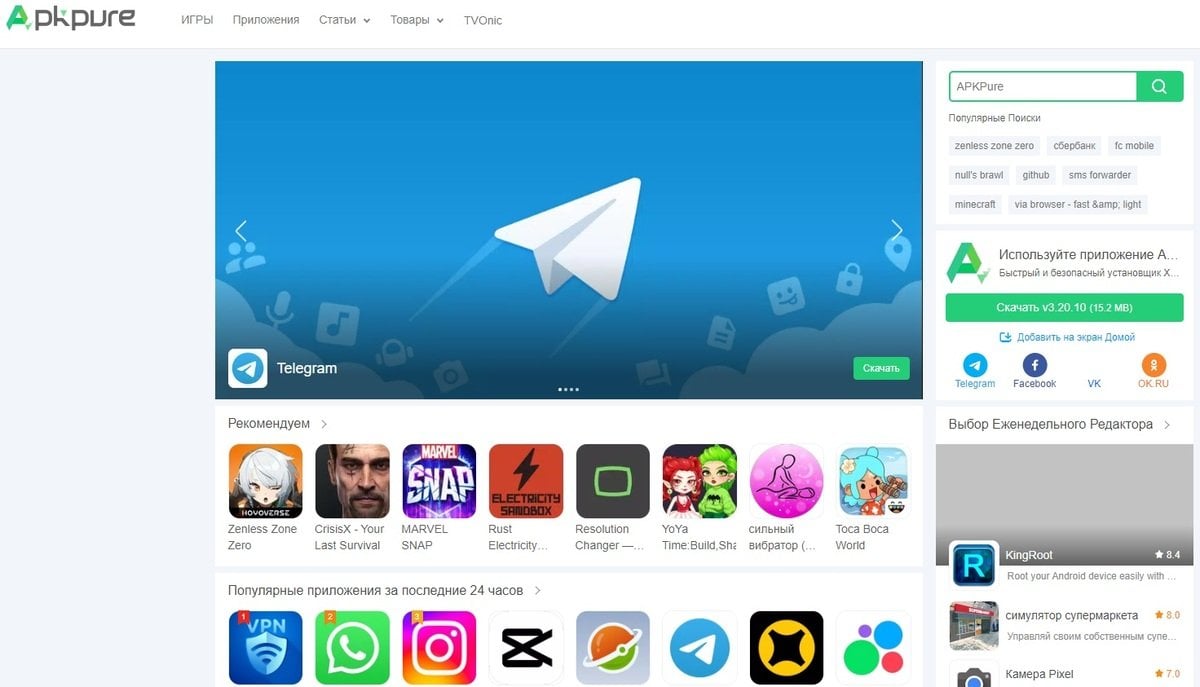 Источник: CQ / Сайт https://apkpure.net/ru/Заглавное фото: https://www.vecteezy.com/
Источник: CQ / Сайт https://apkpure.net/ru/Заглавное фото: https://www.vecteezy.com/


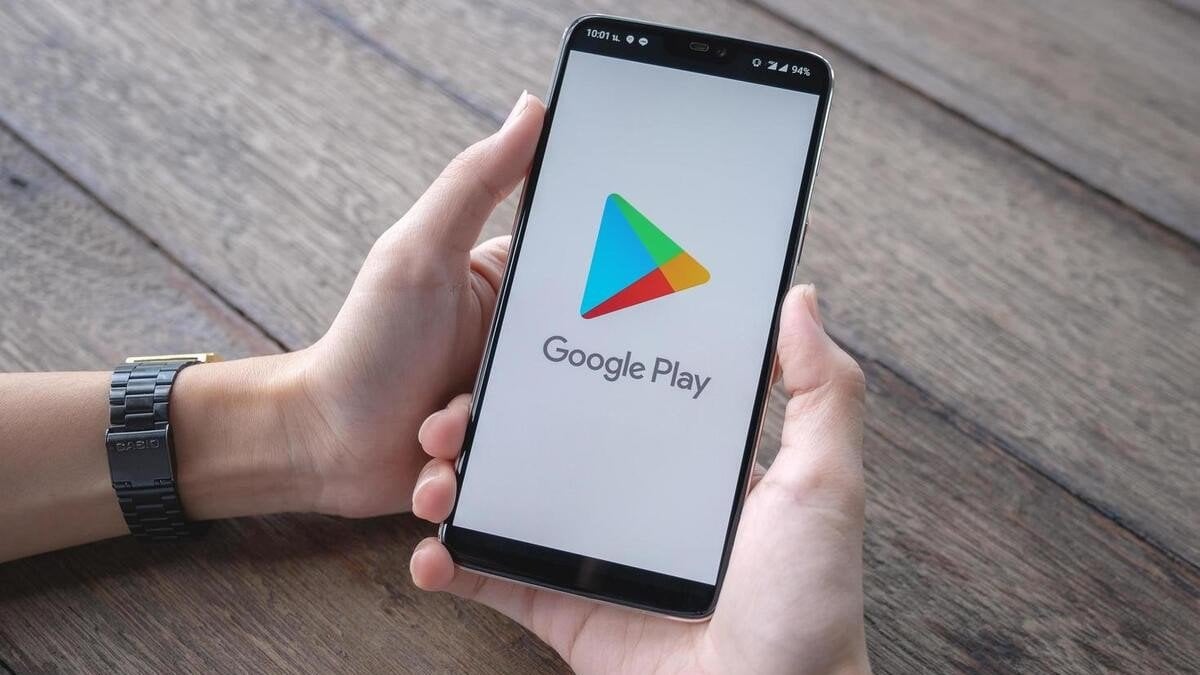
 Иринчин «1r1n» Даргуев
Иринчин «1r1n» Даргуев 







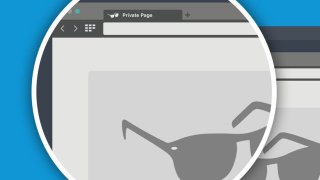





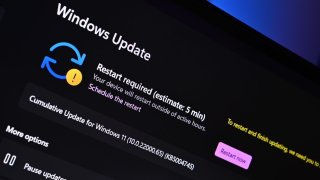



0 комментариев